Tudo sobre o Google Drive
O Google Drive se tornou uma das plataformas de armazenamento e colaboração mais populares do mundo. Com sua capacidade de armazenar, compartilhar e editar arquivos na nuvem, ele é uma ferramenta essencial tanto para usuários individuais quanto para empresas que buscam aumentar a produtividade. Mas você conhece todas as funcionalidades do Google Drive? Neste guia, vamos explorar tudo sobre o Google Drive, desde as principais funcionalidades até dicas de uso eficiente.
O que é o Google Drive?
É uma plataforma de armazenamento na nuvem oferecida pelo Google, que permite que os usuários armazenem, compartilhem e sincronizem arquivos em qualquer dispositivo conectado à internet. Ele foi lançado em 2012 e, desde então, tem se tornado uma das principais soluções de armazenamento em nuvem no mercado.
Com o Google Drive, você pode fazer upload de qualquer tipo de arquivo (documentos, vídeos, fotos, PDFs e muito mais) e acessá-los a partir de qualquer lugar, seja por meio de um navegador web ou de um aplicativo dedicado em dispositivos móveis.
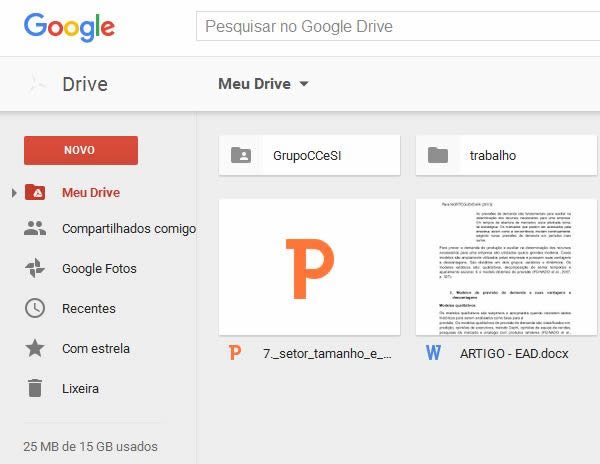
Para acessar o Google Drive, acesse este link: https://drive.google.com/
Principais funcionalidades
O Google Drive é muito mais do que uma simples solução de armazenamento. Aqui estão algumas de suas principais funcionalidades:
1. Armazenamento em nuvem
A função central do Google Drive é o armazenamento em nuvem. Você pode fazer upload de qualquer arquivo do seu computador ou dispositivo móvel e acessá-lo a partir de qualquer lugar. Todos os arquivos ficam salvos nos servidores do Google, e você não precisa se preocupar com espaço físico em seu dispositivo.
- Conta gratuita: Inclui 15 GB de armazenamento gratuito (até a data deste post), compartilhado entre o Google Drive, Gmail e Google Fotos;
- Planos pagos (Google One): Oferece opções de armazenamento adicionais, começando com 100 GB e chegando a até 30 TB, adequados tanto para indivíduos quanto para empresas (até a data deste post).
2. Compartilhamento de arquivos
Compartilhar arquivos e pastas é extremamente simples. Você pode compartilhar um arquivo com um simples link ou convidar pessoas específicas para visualizar, comentar ou editar documentos. Essa funcionalidade é especialmente útil para projetos colaborativos, permitindo que várias pessoas trabalhem em um mesmo arquivo simultaneamente.
- Permissões personalizáveis: O proprietário do arquivo pode definir quem pode apenas visualizar, comentar ou editar;
- Compartilhamento via link: Com um link gerado, você pode compartilhar o acesso aos arquivos com qualquer pessoa, mesmo que ela não tenha uma conta Google.
3. Integração com Google Docs, Sheets e Slides
Uma das maiores vantagens do Google Drive é sua integração perfeita com o Google Docs, Google Sheets (planilhas) e Google Slides (apresentações). Esses aplicativos permitem que você crie e edite documentos diretamente na nuvem, com atualizações em tempo real, facilitando o trabalho em equipe.
- Colaboração em tempo real: Vários usuários podem trabalhar em um documento simultaneamente, vendo as edições à medida que são feitas;
- Histórico de versões: Mantém um histórico de todas as alterações feitas nos arquivos, permitindo restaurar versões anteriores quando necessário.
4. Sincronização automática
Com o aplicativo Google Drive para desktop (Windows e macOS) ou aplicativo móvel (Android e iOS), seus arquivos podem ser sincronizados automaticamente entre seus dispositivos e a nuvem. Isso significa que você pode começar a trabalhar em um arquivo no seu computador e continuar no seu smartphone, sem perder o andamento do trabalho.
5. Pesquisa avançada
Possui uma poderosa função de pesquisa que permite encontrar arquivos rapidamente. Você pode pesquisar por nome, tipo de arquivo, data de modificação e até pelo conteúdo dentro de documentos.
6. Offline mode (Modo Offline)
Com o Modo Offline, você pode acessar e editar documentos, planilhas e apresentações mesmo sem conexão à internet. Qualquer alteração feita será sincronizada automaticamente assim que a conexão for restabelecida.
Como usar?
Passo 1: Criar uma conta Google
Se você ainda não tem uma conta no Google, o primeiro passo é criar uma. Com sua conta Google, você terá acesso ao Google Drive e todas as suas funcionalidades. A criação da conta é gratuita e você recebe 15 GB de armazenamento gratuito logo de início.
Passo 2: Fazer upload de arquivos
Uma vez logado no Google Drive, você pode fazer upload de arquivos e pastas de duas maneiras:
- Arrastar e soltar: Simplesmente arraste os arquivos ou pastas do seu computador para a janela do Google Drive;
- Upload manual: Clique no botão “Novo” e selecione a opção “Fazer upload de arquivos” ou “Fazer upload de pastas”.
Passo 3: Organizar seus arquivos
Uma boa prática para manter seu Google Drive organizado é criar pastas para diferentes tipos de arquivos, projetos ou temas. Você pode mover arquivos para pastas específicas e renomeá-los conforme necessário.
Passo 4: Compartilhar arquivos
Para compartilhar um arquivo ou pasta:
- Clique com o botão direito no arquivo ou pasta que deseja compartilhar;
- Selecione “Compartilhar”;
- Adicione os e-mails das pessoas com quem deseja compartilhar ou gere um link compartilhável;
- Defina as permissões de acesso (visualizar, comentar ou editar).
Passo 5: Acessar arquivos offline
Se você sabe que estará sem internet por um tempo, pode configurar o acesso offline:
- Vá até as Configurações do Google Drive (ícone de engrenagem);
- Ative a opção “Tornar os arquivos do Google Docs, Sheets e Slides acessíveis offline”.
Agora você poderá acessar e editar seus documentos sem conexão com a internet.
O Google Drive é uma ferramenta poderosa e versátil para armazenamento de arquivos, colaboração e produtividade em nuvem. Com suas funcionalidades de compartilhamento, integração com o Google Docs, sincronização automática e muito mais, ele se tornou uma solução completa tanto para uso pessoal quanto empresarial.
Se você ainda não explora todo o potencial do Google Drive, agora é o momento de começar a utilizá-lo para organizar seus arquivos, colaborar em tempo real e proteger suas informações com backups automáticos.
Dúvidas ou sugestões sobre tudo sobre o Google Drive? Deixem nos comentários! Para mais dicas, acesse o nosso canal no YouTube:
https://youtube.com/criandobits
Aprenda a consertar o próprio computador como um profissional!
Especialize-se em manutenção preventiva e corretiva, diagnósticos de defeitos e upgrades com aulas passo a passo sem enrolação.
Torne-se também um técnico diferenciado e conquiste o emprego dos seus sonhos com este curso completo de Montagem e Manutenção de Desktops e Notebooks.
Sobre o Autor


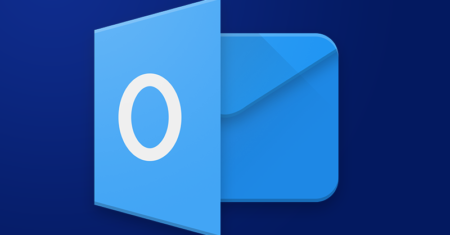
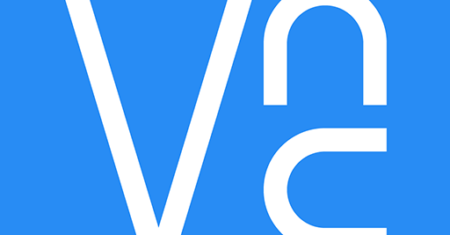



0 Comentários